Les fonctionnalités des iPhones ont souvent été détournées de leur utilisation principale, mais celle qui a été le plus souvent réutilisée, c’est l’appareil photo.
On a découvert la réalité augmentée, qui transforme notre iPhone en fenêtre sur une réalité enrichie par des résultats de recherches, par exemple sur Wikipedia.
Aujourd’hui, je vais vous présenter une app qui détourne elle aussi l’appareil photo de l’iPhone vers une utilisation un peu différente.
ScanBot
ScanBot transforme un iPhone ou iPad en scanner. L’app prend des clichés des feuilles de papier et crée un document PDF à 200 dpi, qu’il peut sauvegarder sur une grande variété de services de stockage en ligne.
Capture
ScanBot est rapide et efficace lorsqu’il s’agit de capturer les pages du document. Son écran de capture permet d’allumer le flash (de manière constante) mais, surtout, ScanBot affiche des conseils directement à l’écran :
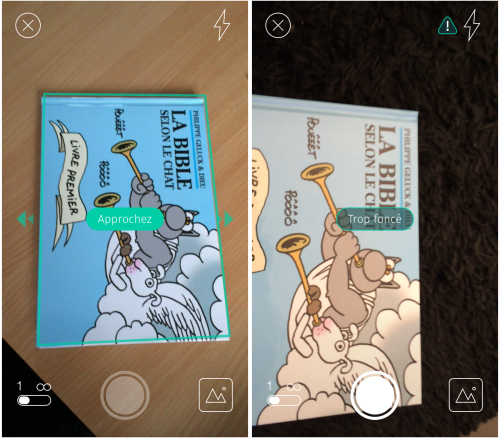
Grâce à ces conseils, ScanBot rend la capture vraiment rapide. D’autant plus que l’app repère lorsque le cadrage est bon et l’iPhone stabilisé pour prendre la photo. On peut donc taper sur le bouton, mais ce n’est pas nécessaire, l’app s’en occupe ! Le résultat est vraiment efficace.
Notez en bas à gauche, le switch pour passer d’un document d’une page à un document composé de n pages. Et sur la droite, un sélecteur d’images pour créer un document à partir de photos qui ont été prises avec une autre app.
Une fois que la capture est terminée, ScanBot permet de modifier le document :

On peut modifier l’image prise avant la création du document proprement dit, rogner la photo ou la supprimer. Mais le point intéressant, c’est que ces fonctionnalités sont très rarement nécessaires. Rien que pour la perspective, ScanBot est excellent. Même avec une image d’un document prise de travers, l ’app se débrouille toujours pour recréer un document bien formé.
D’autres fonctionnalités de modification du document sont disponibles après la création du fichier PDF. On peut annoter le fichier, surligner des passages ou encore y ajouter une signature.
Un comportement évident mais que toutes les apps de ce type n’adoptent pas forcément : ScanBot permet de ne pas sauvegarder les images dans le rouleau de l’iPhone. Ça évite de polluer le rouleau avec des images qui ne servent de toute façon qu’à créer le document !
Sauvegarde
ScanBot peut se connecter à un bon nombre de services de stockage en ligne :
- DropBox
- Evernote
- Google Drive
- OneDrive
- Box
- Yandex.Disk
- ownCloud
- Telekom Cloud
- … et n’importe quel service au standard WebDAV.
Ces services sont configurés dans les préférences de l’app. On peut uploader des documents à la demande (image de gauche) ouy uploader tous les documents automatiquement (image de droite) .
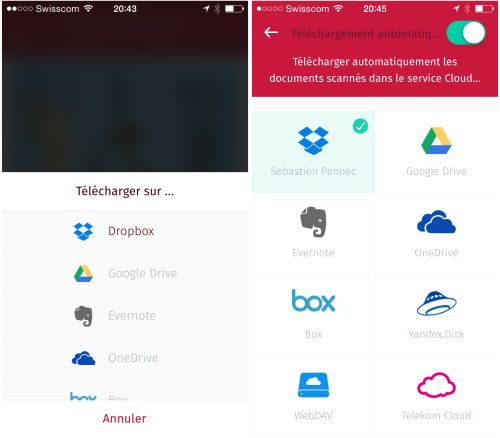
Interactions
S’il y a un domaine dans lequel ScanBot excelle, c’est les interactions avec l’utilisateur. L’app fourni une série de gestes qui permettent d’être vraiment très efficace.
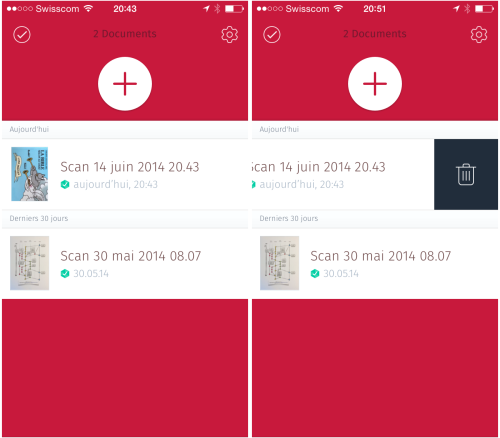
Sur la gauche, l’image montre la liste des documents scannés avec l’app. En glissant un document vers la gauche, on peut le supprimer. Si on tire l’écran vers le bas, on passe directement vers le mode capture. Et une poussée vers le haut nous fait revenir à la liste des documents.
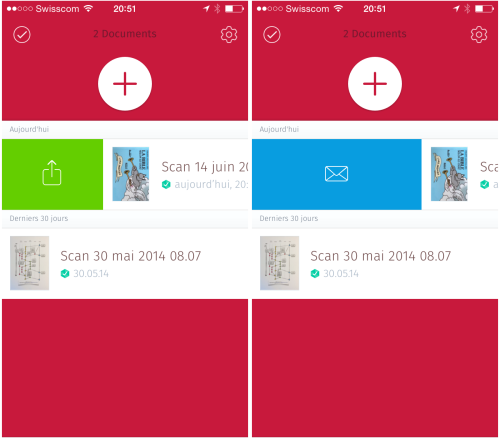
Toujours dans la liste des documents : lorsqu’on glisse un document sur la droite s’affiche d’abord l’option de partage via l’habituel panneau d’iOS. On y retrouve AirDrop, le partage par mail, message, mais aussi tous les “Ouvrir dans…” pour envoyer le document dans une application compatible avec la gestion de PDF.
Si on glisse le document un peu plus loin, on accède directement à une option de partage par mail.
Conclusion
ScanBot [lien iTunes - CHF 2.00] est une bonne app pour scanner vos documents. Elle n’est pas aussi complète que d’autres, mais elle est très efficace et agréable à utiliser. À titre de comparaison, Scanner Pro de Readdle (le gros joueur sur ce ségment) possède plus de fonctionnalités, comme le fait de protéger l’app par un mot de passe, mais l’app coûte trois fois plus cher.
Plus généralement : je ne conseillerai pas une app iPhone pour scanner une grande quantité de documents, d’autant plus s’ils sont précieux (vieilles photos par exemple). Par contre, pour scanner rapidement des documents quotidiens, comme des factures ou des reçus, un iPhone et ScanBot suffisent amplement.
Je vous souhaite à tous une excellente journée !
… et comme d’habitude : si vous souhaitez partager des idées d’articles, des liens, des apps, etc… vous pouvez me retrouver sur Twitter.
, le 18.06.2014 à 07:26
Je me suis laissé convaincre (je me contentais de la version gratuite de genius scan jusque là): super interface, et ça marche meme avec un iphone 4 (un vieux, sans S!)
Merci pour le test.
PS: C’aurait été encore mieux si la conversion en niveaux de gris ne saturait pas complètement l’image; ca marche peut être mieux avec les photos prises par des modèles plus recents.
, le 18.06.2014 à 08:39
Merci Sébastien. L’interface est vraiment bien par rapport à Scanner Pro ! Perso j’utilise Scanner Pro car je l’ai eue gratuitement un jour où elle était en promo :-)
Mais je pense finir par acheter Prizmo qui contient une fonction d’OCR et qui est vraiment très agréable. Quelqu’un en a l’expérience ?
, le 18.06.2014 à 09:46
Bonjour.
Je viens de lire votre article. Intéressé je viens d’acheter ScanBot, je l’ai essayé dans la foulée.
Première impression : le meilleur scanner sur mon iphone.
Merci.
, le 18.06.2014 à 11:15
Sur mon iMac27 je n’utilise plus que Prismo, et donc abandonné ReadIris que j’avais acheté. En particulier, Prismo est idéal pour capturer une zone de texte dans Safari, et retrouver le résultat OCR dans le presse-papier.
, le 18.06.2014 à 12:55
Pour info, j’ai contacté le support client: le développement a l’air actif (export jpeg, filtres). L’ajout de l’OCR a été mentionné dans la réponse comme the next big thing, sans que j’ai abordé la question.
Encourageant!
, le 18.06.2014 à 14:52
@Bruxced ça fait longtemps que je n’ai plus essayer Prismo sur iphone. Autant j’adore la version mac autant la version iOS était catastrophique (mais comme je dis cela fait longtemps que je n’ai plus tester, peut-être est elle mieux maintenant)
Si tu veux de l’OCR, j’utilise Turbo Scan et il y a une version avec OCR. Ce n’est pas la plus rapide mais elle est correcte par rapport a son coup
, le 18.06.2014 à 16:22
C’est marrant, j’entendais ce matin sur la RTS un sujet sur une start-up qui allait sous peu commercialiser le plus petit scanner à main du monde, autonome, connecté par bluetooth, compatible Mac, PC, iOS, et Android …
Comment on dit déjà ? Un train de retard ? ;-)) dommage pour eux.
Personnellement, j’utilise tous les jours l’excellentissime CamScanner et son petit frère CamCard pour les cartes de visite (sur Android)
, le 18.06.2014 à 16:34
Merci pour l’information. C’est effectivement un logiciel efficace et très simple à utiliser. On peut se demander pourquoi il n’offre pas la possibilité d’envoyer un fichier .jpeg sur Dropbox ou Evernote puisqu’il en crée un pour le dossier photo.
, le 18.06.2014 à 18:25
Merci pour vos commentaires :)
jpg: D’après le site, on peut sauver des JPG dans l’album, mais j’ai pas trouvé comment l’empêcher de créer le PDF! À creuser…
Pour les scanner petits et efficaces, il paraît que les Doxie Flip sont pas mal, mais j’en ai jamais testé.
, le 18.06.2014 à 21:14
Bonjour,
Perso, j’utilise finescanner, qui a aussi les fonctions de gestion du flash permanent, gestion des niveaux des images (propose même un mode qui pemret de prendre 3 vues du même document et l’app choisit celle qu’elle considère la meilleure, propose un rognage automatique puis la sauvegarde sur différents supports (local, serveurs…) le tout gratuitement ! (du moins depuis fin février !)
, le 19.06.2014 à 10:21
Merci @cerock :-) Pour l’instant, je vais rester sur Scanner Pro sur iPad dont je passe ensuite les résultats dans Prizmo sur le mac (facile à faire avec la synchro Dropbox.. :-))
, le 20.06.2014 à 13:52
Merci pour l’information. Elle est arrivée juste à un moment où ma HP Photosmart refusait obstinément de scanner. J’ai pu ainsi remédier en utilisant mon iPhone. Super!